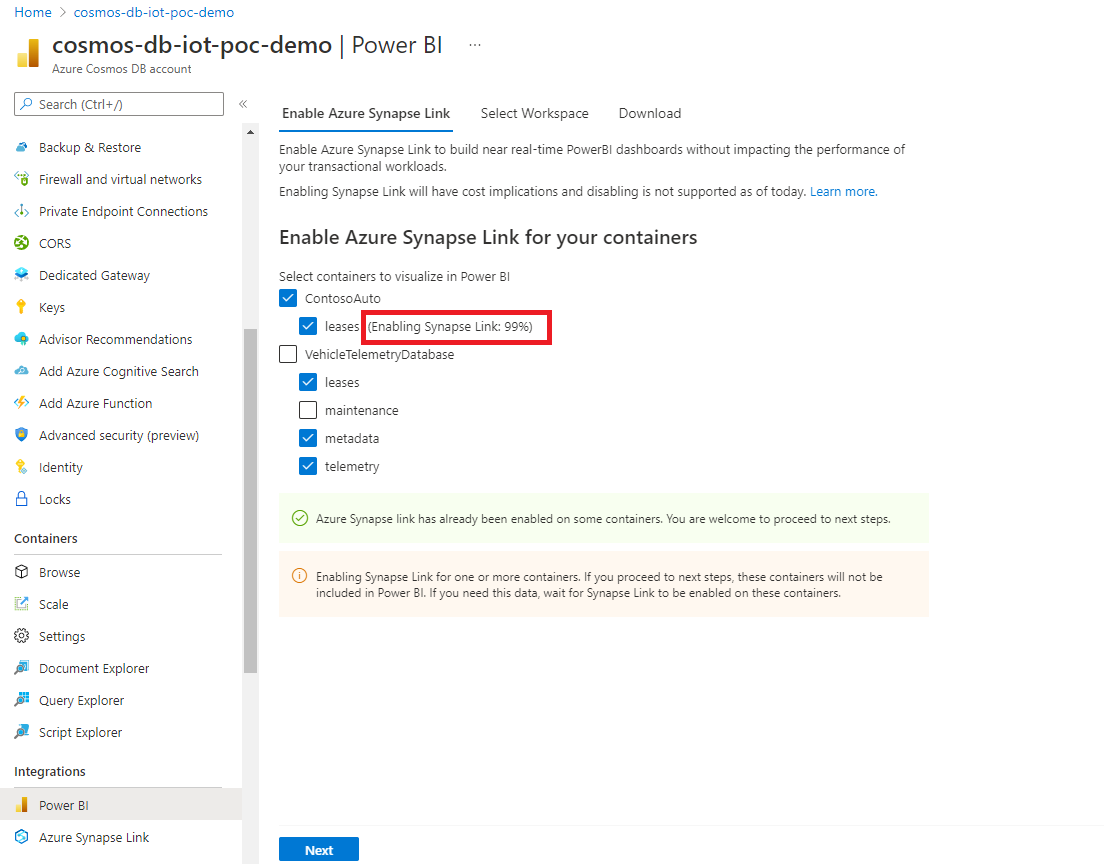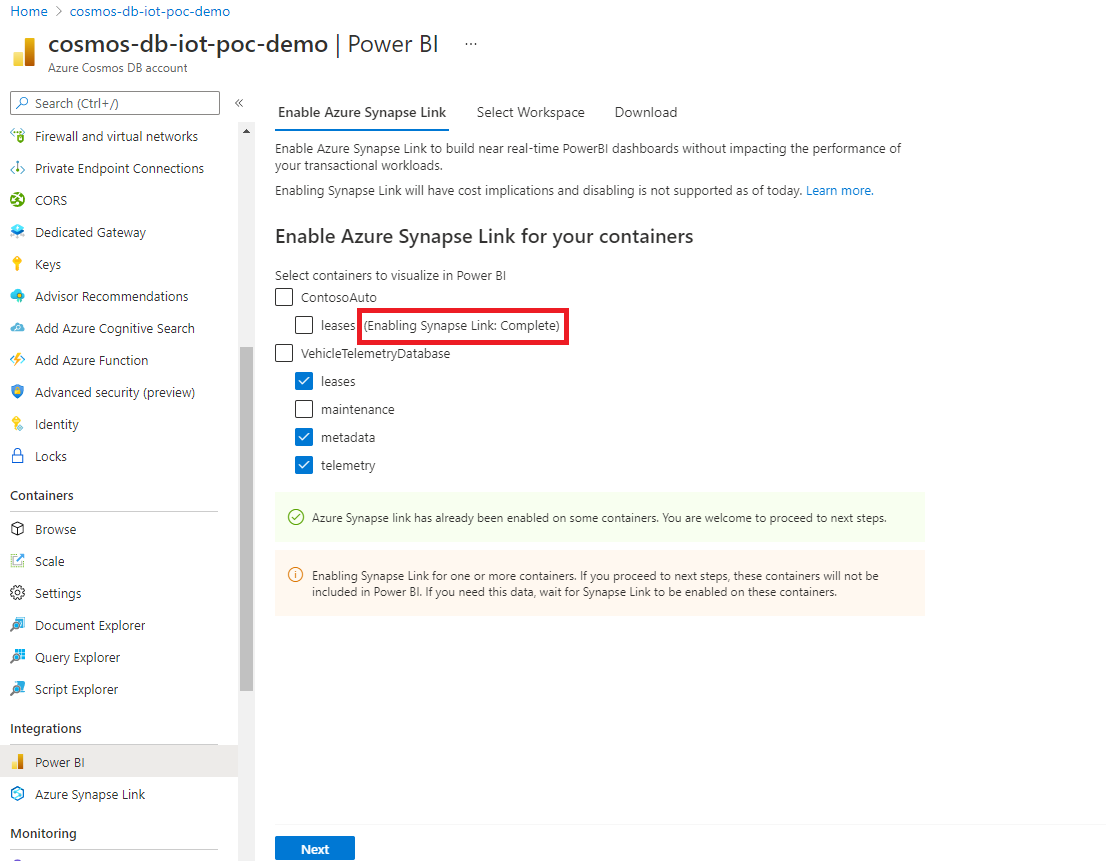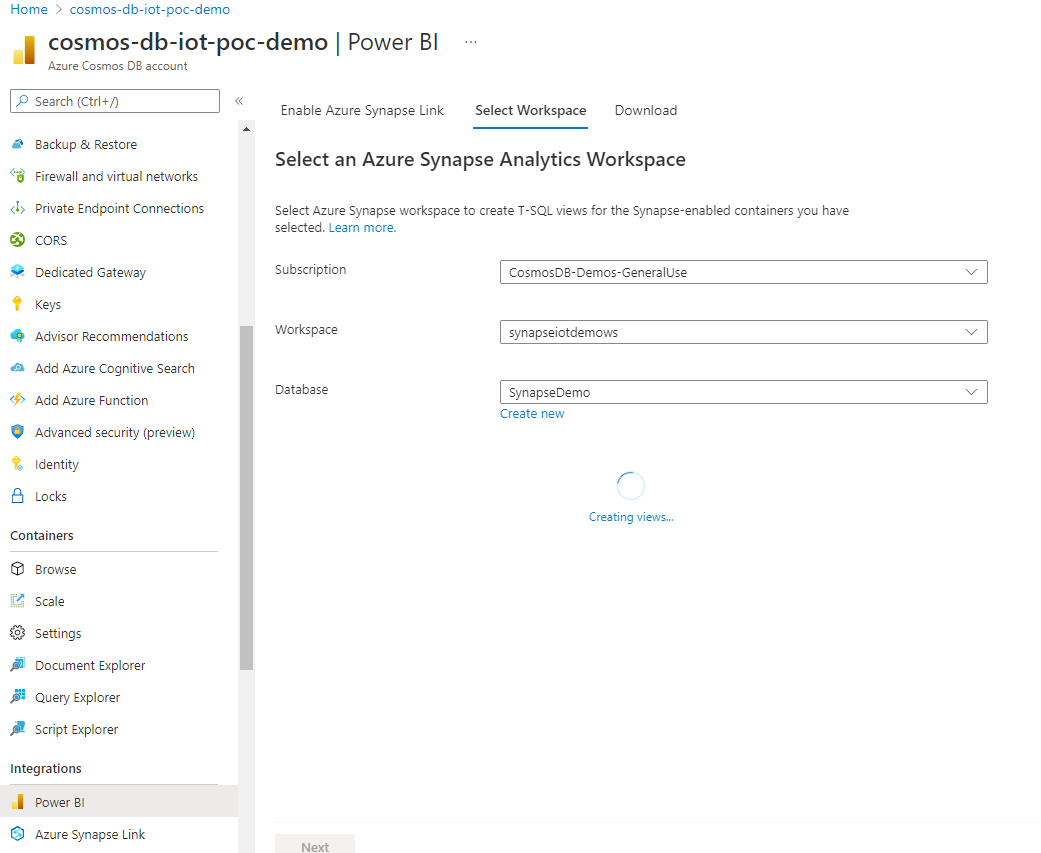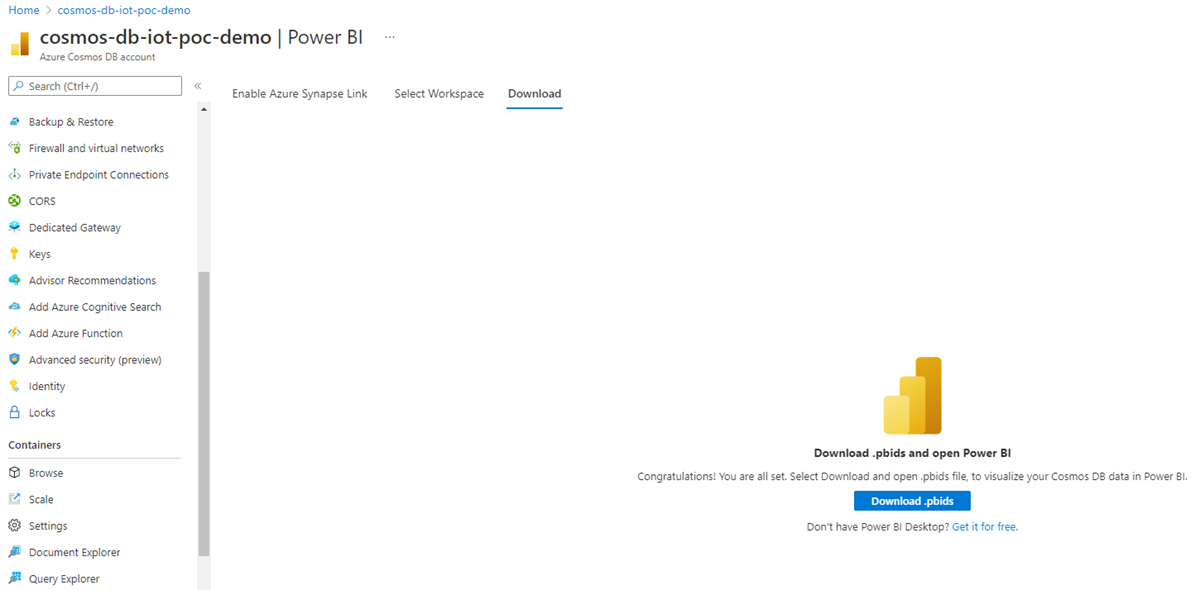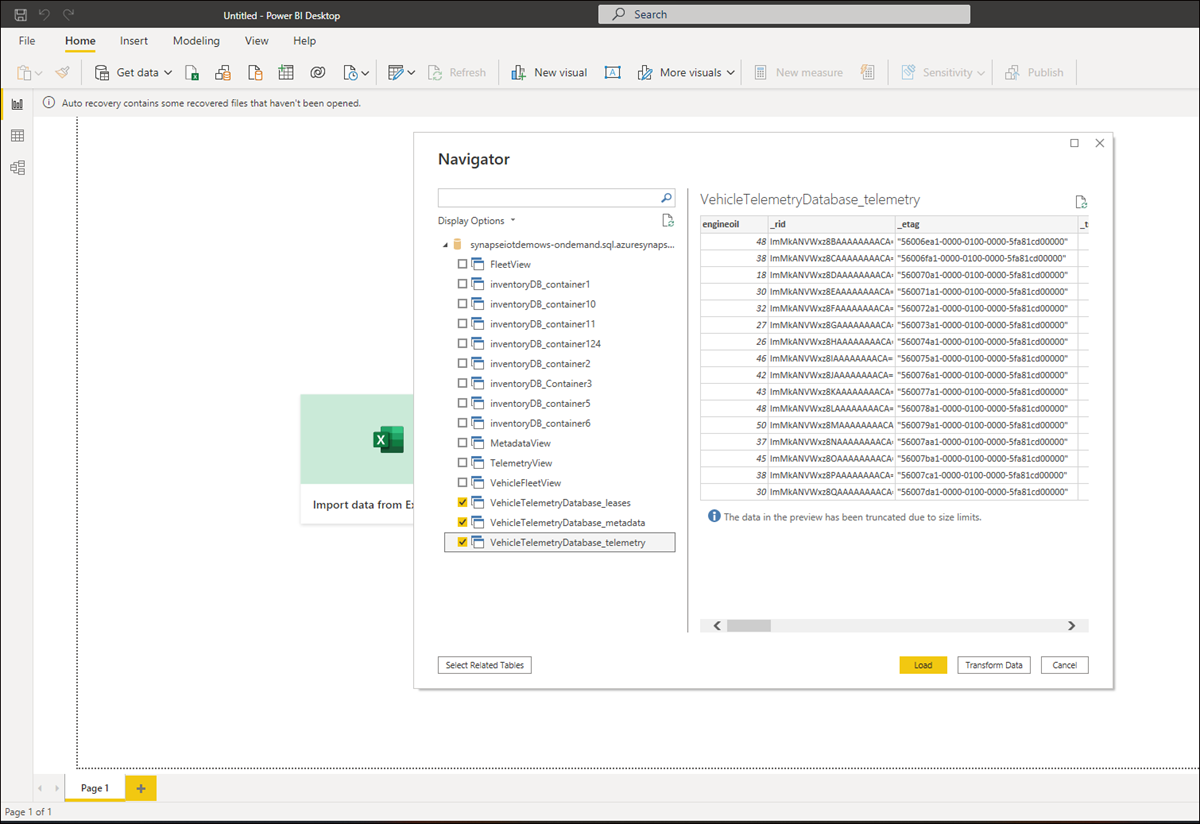啟用 Synapse Link 帳戶的 Azure Cosmos DB 入口網站中的整合式 Power BI 體驗
適用於:NoSQL
運用整合式 Power BI 體驗,只要按幾下滑鼠,就能以接近即時的方式將 Azure Cosmos DB 資料視覺化。 它會使用 Azure 入口網站中的內建 Power BI 整合功能以及 Azure Synapse Link。
Synapse Link 可讓您建置 Power BI 儀表板,而不影響您交易式工作負載的效能或成本,也不會影響任何 ETL 管線。 運用 DirectQuery,您可以使用來自 Azure Cosmos DB 帳戶的即時資料來建置儀表板,而不需要將資料匯入或複製至 Power BI。
建置 Power BI 報告
使用下列步驟,可以透過 DirectQuery 模式從 Azure Cosmos DB 資料建置 Power BI 報告:
登入 Azure 入口網站並瀏覽至 Azure Cosmos DB 帳戶。
從 [整合] 區段中,開啟 [Power BI] 窗格,然後選取 [開始使用]。
注意
目前,此選項僅適用於 API for NoSQL 帳戶。
從 [啟用 Azure Synapse Link] 索引標籤中,如果您的帳戶尚未啟用 Synapse Link,則您可以從 [為此帳戶啟用 Azure Synapse Link] 區段中予以啟用。 如果您的帳戶已啟用 Synapse Link,則您看不到此索引標籤。
注意
啟用之後,您就無法停用 Azure Synapse Link。 啟用 Azure Synapse Link 會影響成本。 如需詳細資料,請參閱 Azure Synapse Link 定價小節。
接著,從 [為您的容器啟用 Azure Synapse Link] 區段中,選擇啟用 Synapse Link 所需的容器。
如果您已在某些容器上啟用 Synapse Link,則會看到已選取容器名稱旁邊的核取方塊。 您可以根據您想要在 Power BI 中視覺化的資料,選擇性地將其取消選取。
如果未啟用 Synapse Link,您可以在現有的容器上啟用此功能。
如果正在任何容器上啟用 Synapse Link,則不會包括這些容器中的資料。 您稍後應該回到此索引標籤,並在啟用容器時匯入資料。
根據您容器中的資料量,可能需要一段時間才能啟用 Synapse Link。 若要深入了解,請參閱在現有容器上啟用 Synapse Link 文章。
您可以在入口網站中檢查進度,如下列畫面所示。 進度達到 100% 時,會為容器啟用 Synapse Link。
從 [選取工作區] 索引標籤中,選擇 [Azure Synapse Analytics] 工作區,然後選取 [下一步]。 這會針對稍早選取的容器,在 Synapse Analytics 中自動建立 T-SQL 檢視。 如需將 Azure Cosmos DB 連線至 Power BI 時所需 T-SQL 檢視的詳細資訊,請參閱準備檢視文章。
注意
您的 Azure Cosmos DB 容器屬性將會在 T-SQL 檢視中以資料行表示,包括深層巢狀 JSON 資料。 這是 BI 儀表板的快速入門。 這些檢視將可在 Synapse 工作區/資料庫中使用;您也可以在 Synapse 工作區中使用這些完全相同的檢視,以進行資料探索、資料科學、資料工程等。請注意,進階案例可能需要更複雜的檢視或這些檢視的微調,以提升效能。 如需詳細資訊, 請參閱使用 Synapse 無伺服器 SQL 集區時,Synapse Link 的最佳做法一文。
您可以選擇現有工作區,或建立新的工作區。 若要選取現有工作區,請提供 [訂用帳戶]、[工作區] 和 [資料庫] 詳細資料。 Azure 入口網站將會使用您的 Microsoft Entra 認證自動連線至您的 Synapse 工作區,並建立 T-SQL 檢視。 請確定您具有此工作區的 [Synapse 管理員] 權限。
接下來,選取 [下載 .pbid] 以下載 Power BI 資料來源檔案。 開啟下載的檔案。 它會包含所需的連線資訊,並開啟 Power BI 儀表板。
您現在可以使用 Synapse Link,從 Power BI 連線至 Azure Cosmos DB 資料。 會顯示對應至每個容器中資料的 T-SQL 檢視清單。
例如,下列畫面顯示車隊資料。 您可以載入此資料以進行進一步分析,或在載入前進行轉換。
您現在可以使用 Azure Cosmos DB 的分析資料來開始建置儀表板。 只要將資料複寫至分析存放區 (通常會在幾分鐘內發生),就會將資料的任何變更反映在儀表板中。